
Xbox One е една от най-популярните конзоли . Можете да инсталирате игри и приложения на конзолата и да ги използвате. Много потребители обаче съобщиха, че инсталирането на игри и приложения на Xbox One се проваля неочаквано, причинявайки проблеми на много потребители наскоро.
Ако инсталацията на Xbox One спре неочаквано, има много причини за това, като недостатъчно място за съхранение, лош интернет, повредени файлове на играта, проблеми със сървъра на Xbox Live, хардуерни проблеми, проблеми с акаунта и т.н.
Ако се сблъскате с проблеми, докато инсталирате приложения и игри на вашия Xbox One, ние ще ви помогнем с това. Нека да преминем през всички стъпки за отстраняване на неизправности, които можете да следвате, за да коригирате грешката Xbox One Installation Stopped.
Както вече обсъдихме, може да има множество причини, които могат да причинят тази грешка. Ето какво можете да направите, за да коригирате грешката при спряна инсталация на Xbox One –
1. Проверете състоянието на Xbox Live
Първо посетете страницата за състоянието на Xbox Live и вижте дали всички услуги, изброени там, работят и работят. Вижте дали всички услуги имат зелена отметка до тях, което показва, че работят добре и нищо не е наред с тях.
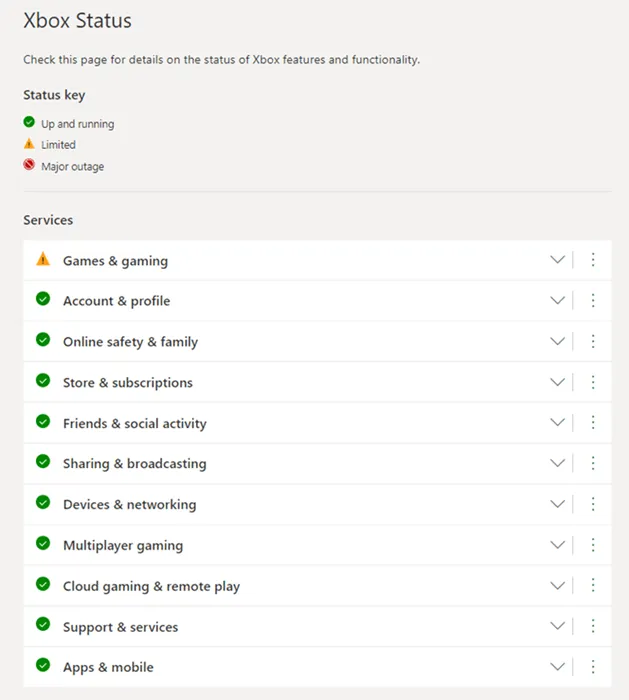
Ако не виждате зелена отметка до никоя услуга тук, вероятно има прекъсване на сървъра. Отстраняването на прекъсването може да отнеме известно време (понякога няколко минути, а понякога дори няколко часа). Можете да възобновите инсталационния процес, след като прекъсването бъде отстранено и всички услуги започнат да работят.
2. Проверете вашия интернет
Проблемът може да бъде причинен, ако интернет връзката е прекъсната по време на инсталиране на играта/приложението. Уверете се, че вашият интернет не е загубен по време на процеса. Ако се сблъскате с проблем с интернет, рестартирайте вашия рутер и свържете отново конзолата към рутера. Ако използвате мобилна гореща точка, рестартирайте я и свържете отново конзолата.
3. Рестартирайте конзолата
Ако няма проблем със сървъра на Xbox Live и вашият интернет работи добре, трябва да опитате да рестартирате конзолата си.
- Ако има диск в конзолата, извадете го.
- Отворете ръководството , като превъртите вляво от началния екран на конзолата.
- Тук изберете Настройки .
- Сега изберете опцията Рестартиране на конзолата .
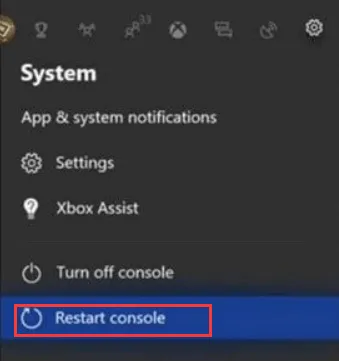
- Потвърдете рестартирането на конзолата, като изберете Да в подканата за потвърждение.
4. Почистете диска с играта
Ако играта има проблем, инсталацията може да спре. Опитайте да почистите диска с играта с чиста кърпа, като например кърпа от микрофибър. Не използвайте алкохол или абразивна течност, тъй като те могат да повредят диска.
Вместо това можете да занесете диска с играта в близкия магазин и да ги помолите да го почистят. Те обикновено имат машини и оборудване за почистване на вашия диск, без да го повредят.
5. Изчистете локално запазените игри
Ако инсталацията на Xbox One спре, можете да опитате да изчистите локално запазените игри и да продължите инсталационния процес. Стъпките, споменати по-долу, трябва да ви помогнат с това –
- Извадете диска от Xbox One, ако има такъв.
- Сега отворете ръководството отляво на началния екран на конзолата.
- В Ръководството отидете на Настройки > Всички настройки > Система > Устройства за съхранение .
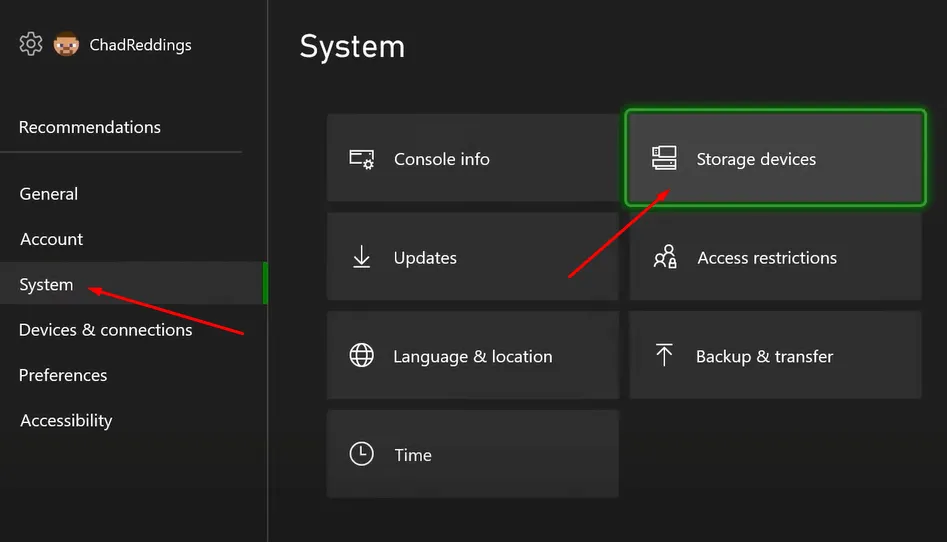
- След това изберете Изчистване на локално запазените игри и Да, за да потвърдите изчистването на локално запазените игри.
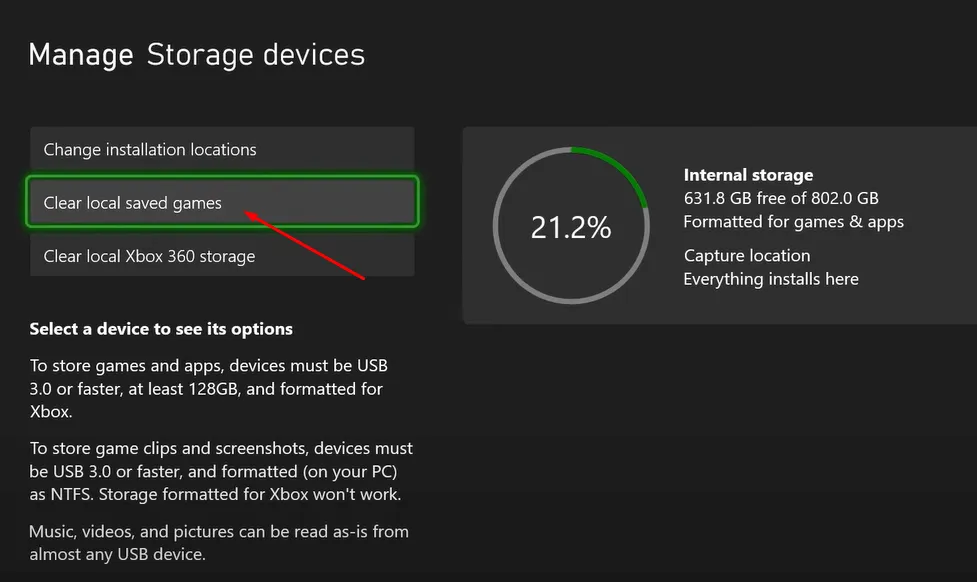
- Сега рестартирайте конзолата и след рестартирането опитайте отново с инсталационния процес.
6. Проверете съхранението
Трябва ви място на твърдия диск на вашата конзола, за да инсталирате игри и приложения. Трябва да проверите дали има достатъчно място за съхранение на вашата конзола. За да направите това, натиснете бутона Xbox и след това изберете Известие . Ще видите известие за недостатъчно място за съхранение, ако няма достатъчно място за съхранение.
Ако мястото за съхранение на вашия Xbox One свършва, деинсталирайте приложенията и игрите на вашата конзола. Ако има достатъчно място, но все още имате проблеми с инсталирането на приложението, тогава можете да опитате следващата стъпка в тази статия.
7. Използвайте правилен акаунт
Ако използвате неправилен акаунт, може да срещнете грешката за спиране на инсталирането на Xbox One. Например, ако се опитате да изтеглите игра, свързана с различен акаунт, може да срещнете проблеми с инсталацията.
За да инсталирате игри и приложения на вашия Xbox, трябва да използвате правилния акаунт в Xbox. Ако използвате неправилен акаунт, излезте и влезте в правилния акаунт.
8. Инсталирайте системни актуализации
Ако фърмуерът е остарял, може да се сблъскате с грешката Xbox One Installation Stopped. Можете да опитате да проверите за системни актуализации и да инсталирате наличните актуализации. По-долу са стъпките, за да го направите-
- Отворете ръководството на вашия Xbox One.
- Тук се насочете към Настройки > Всички настройки > Система .
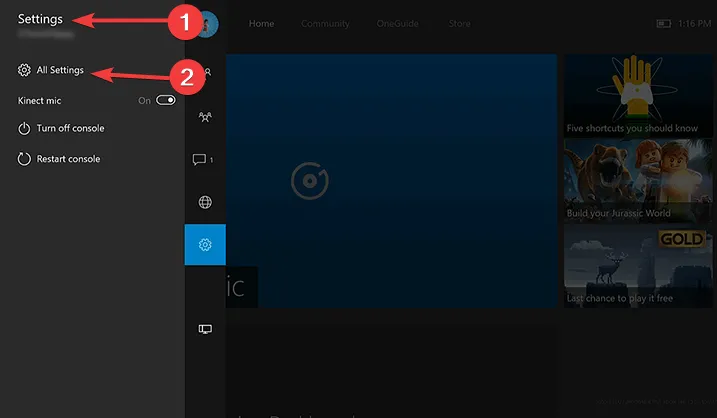
- Сега изберете Информация и актуализации на конзолата > Състояние на най-новата актуализация .
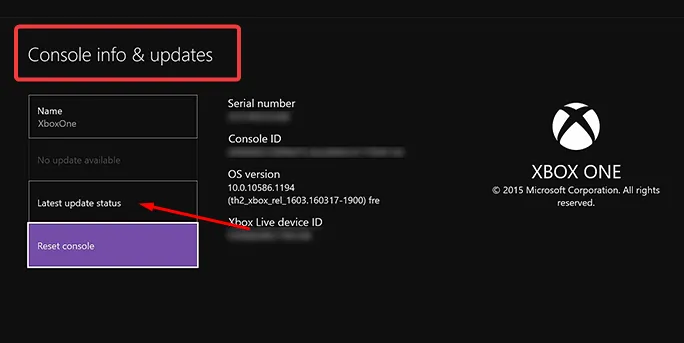
- Ще видите всички актуализации, ако има такива; инсталирайте актуализациите.
9. Променете мястото за инсталиране на вътрешен твърд диск
Препоръчваме ви да промените мястото за инсталиране на приложенията/игрите на Xbox One на вътрешния твърд диск. Но защо така? Много потребители съобщават, че са се сблъскали с този проблем, докато инсталират играта/приложението на външен твърд диск. Проверете дали имате същия проблем с вътрешния твърд диск.
10. Форматирайте външен твърд диск
Ако сте опитали предишната стъпка и сте успели да инсталирате играта на вътрешния твърд диск, вероятно има някакъв проблем с външния твърд диск. В този случай можете да форматирате външния твърд диск. Ето как можете да нулирате външния твърд диск-
- Насочете се към ръководството , като се насочите вляво от началния екран на Xbox.
- Сега се насочете към Настройки и след това изберете Всички настройки .
- Сега отидете в раздела Система и след това изберете Съхранение .
- Тук изберете вашия външен твърд диск.
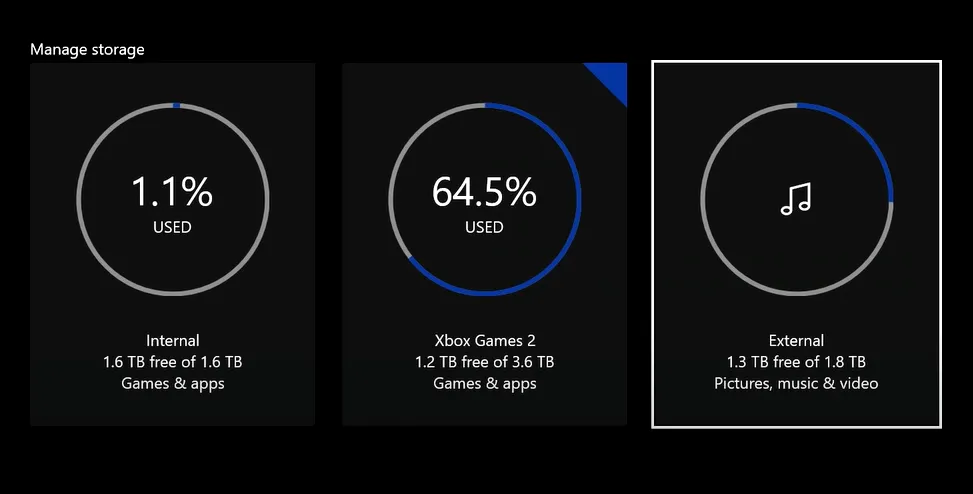
- Изберете Форматиране за игри и приложения, за да го форматирате.
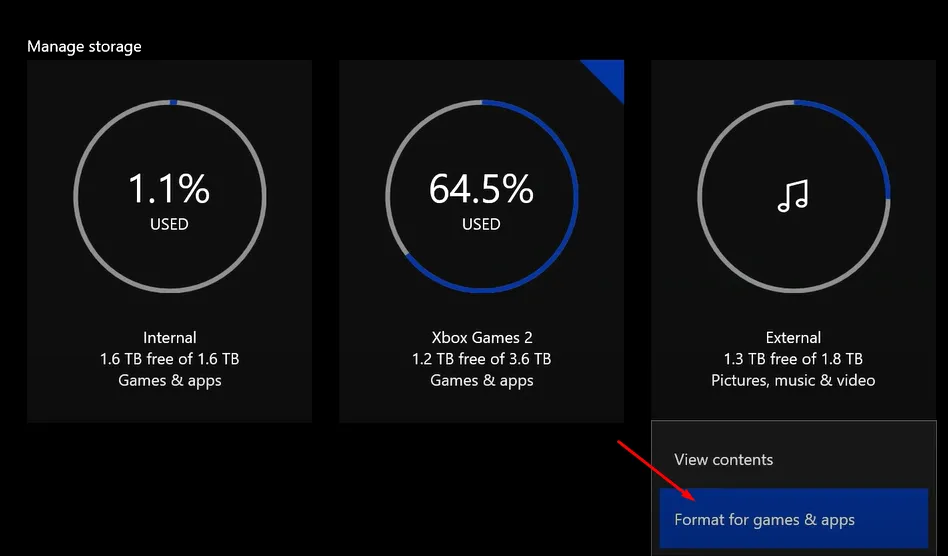
- Кликнете върху Форматиране на устройство за съхранение .
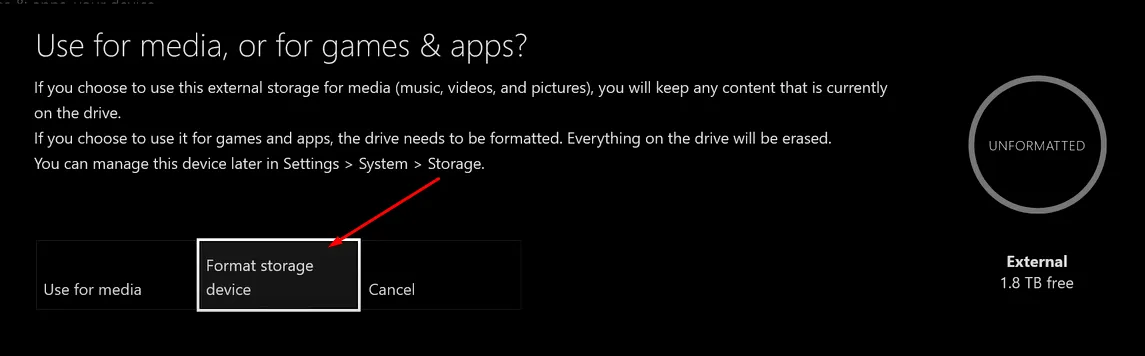
11. Нулирайте Xbox One
Ако сте опитали всички горни стъпки и това не помогне, освен това няма проблем с интернет или диска с играта, можете да опитате да нулирате Xbox One. Стъпките, споменати по-долу, трябва да ви помогнат с това –
- От Ръководството отидете на Настройки .
- В Настройки изберете Всички настройки .
- Сега изберете Система и след това изберете Информация и актуализации на конзолата .

- Тук изберете Нулиране на конзолата и след това изберете Нулиране и премахване на всичко .
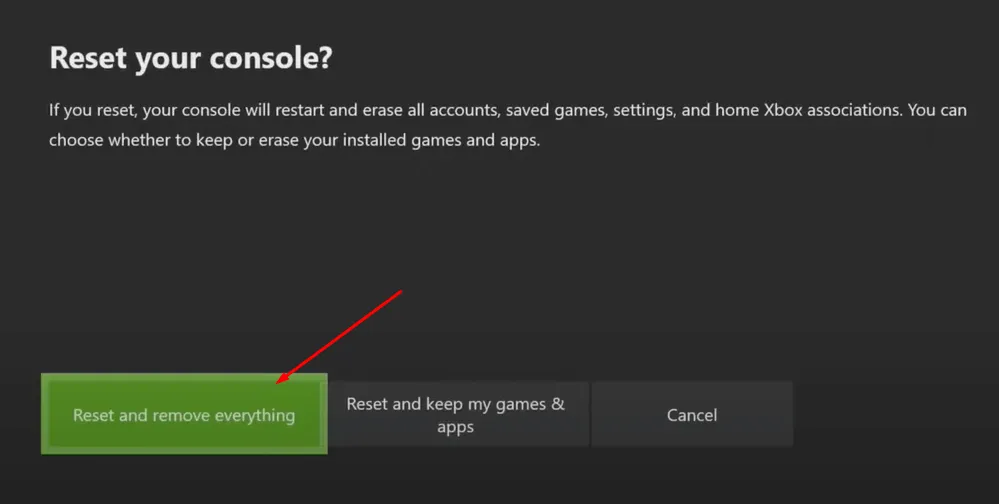
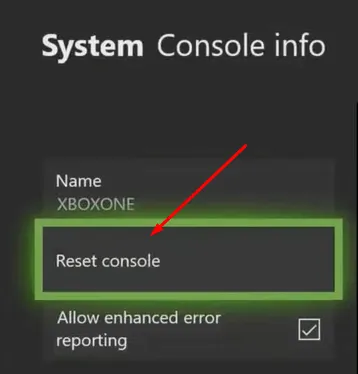
- След това настройте своя Xbox и инсталирайте игри/приложения без проблеми.
Долен ред
Ако сте останали с грешка при спряна инсталация на Xbox One, тогава ръководството по-горе трябва да ви помогне да я поправите. Ако горното ръководство не реши този проблем, предлагаме да се свържете с поддръжката на клиенти на Xbox . Кажете на екипа за поддръжка на клиенти за вашия проблем; те трябва да ви помогнат да го поправите.




Вашият коментар